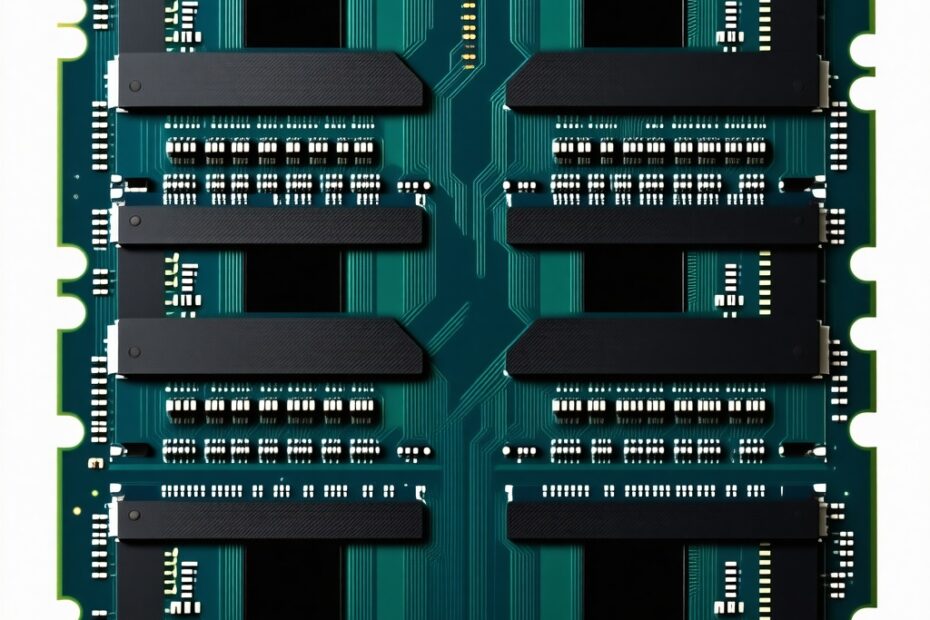Kodėl RAM tapo mūsų žaidimų našumo Achilo kulnu?
Prisimenu tuos laikus, kai 8GB RAM atrodė kaip begalinė erdvė! Dabar? Vos paleidus naujausią AAA žaidimą, kompiuteris pradeda dusti tarsi būtų nubėgęs maratoną. Šiuolaikiniai žaidimai tiesiog ryja operatyviąją atmintį, o kai kurie (taip, žiūriu į tave, Microsoft Flight Simulator ir Starfield) gali suvalgyti ir 32GB, jei tik leisi!
Bet nenusiminkite, žaidėjų bendruomenė! Net jei neplanuojate tuoj pat atnaujinti savo RAM, yra būdų išspausti maksimalų našumą iš to, ką turite. Išbandžiau daugybę metodų, kai mano sena sistema vos tempė Cyberpunk 2077, ir kai kurie iš jų tikrai veikia!
Uždaryk tuos pasislėpusius RAM ėdrūnus!
Pirmiausia, pagaukime tuos slaptus RAM vagis! Tiek Windows, tiek macOS sistemose daugybė procesų tyliai veikia fone, siurbdami brangią atmintį.
Kaip identifikuoti RAM ėdrūnus:
1. Windows vartotojams: spauskite Ctrl+Shift+Esc, kad atidarytumėte Task Manager, ir rūšiuokite procesus pagal atminties naudojimą.
2. macOS naudotojams: atverkite Activity Monitor iš Applications/Utilities aplanko.
Dažnai pamatysite, kad Chrome su 30 atvirų skirtukų suvalgo 4GB RAM, o Discord, Spotify ir kitos programos, kurias paliekate fone žaidimo metu, taip pat reikalauja savo dalies. Uždarykite viską, ko tikrai nereikia žaidžiant!
Įdomus faktas: kartą uždaręs Chrome su 50 skirtukų atgavau beveik 6GB RAM ir mano FPS Warzone žaidime šoko nuo 45 iki stabilių 75!
Žaidimų nustatymai, kurie taupo RAM, bet nepakenkia vaizdui
Ne visi grafikos nustatymai vienodai veikia RAM. Kai kurie yra tikri atminties rijikai, tačiau jų vizualinis poveikis gana minimalus.
Štai ką verta pakoreguoti:
– Tekstūrų kokybė – tai didžiausias RAM naudotojas. Sumažinus nuo “Ultra” iki “High”, dažnai sutaupoma 1-2GB RAM su vos pastebimais vizualiniais skirtumais.
– Matomumo nuotolis – sumažinus galima sutaupyti daug RAM, ypač atviro pasaulio žaidimuose.
– Šešėlių rezoliucija – didelis RAM ėdrunas, bet dažnai galima sumažinti be akivaizdaus vizualinio pablogėjimo.
– Antialiasing – TAA naudoja mažiau atminties nei MSAA, bet vis tiek suteikia gerą kraštų glodinimą.
Žaidžiant Red Dead Redemption 2, sumažinęs tekstūras nuo “Ultra” iki “High” ir šešėlių kokybę nuo “High” iki “Medium”, atgavau apie 3GB RAM ir beveik nepastebėjau skirtumo, išskyrus kelias specifines scenas!
Virtualioji atmintis – draugas ar priešas?
Windows pagalvos failas (paging file) yra kaip papildoma RAM, tik… ant jūsų SSD ar HDD. Tai gali būti gelbėjimosi ratas, kai pritrūksta fizinės RAM, bet jei sistema nuolat naudoja virtualią atmintį, žaidimo veikimas taps trūkčiojantis.
Kaip optimizuoti virtualią atmintį:
1. Spauskite Win+R, įveskite “sysdm.cpl” ir paspauskite Enter
2. Eikite į skirtuką “Advanced”, tada “Performance Settings”
3. Skirtukyje “Advanced” spauskite “Change” prie Virtual Memory
4. Nustatykite dydį lygų 1.5x jūsų fizinės RAM (pvz., jei turite 16GB RAM, nustatykite 24GB)
5. Svarbu: jei turite SSD ir HDD, nustatykite pagalvos failą SSD diske geresniam našumui
Kai optimizavau savo virtualią atmintį ir perkėliau ją iš HDD į SSD, mikro užsikirtimų Elden Ring žaidime sumažėjo beveik 80%!
RAM prioritetų nustatymas – slaptas ginklas
Mažai kas žino, bet Windows leidžia nustatyti, kurioms programoms teikti pirmenybę naudojant RAM. Tai ypač naudinga, kai žaidžiate reiklų žaidimą.
Kaip nustatyti žaidimo prioritetą:
1. Paleiskite žaidimą
2. Atidarykite Task Manager (Ctrl+Shift+Esc)
3. Suraskite žaidimo procesą, dešiniu pelės mygtuku spauskite ant jo
4. Pasirinkite “Set Priority” > “High” (ne “Realtime”, nes tai gali sukelti sistemos nestabilumą)
5. Papildomai: dešiniu pelės mygtuku spauskite ant žaidimo proceso, pasirinkite “Set Affinity” ir įsitikinkite, kad žaidimas naudoja visus CPU branduolius
Kai nustatau “High” prioritetą Apex Legends, žaidimas veikia žymiai sklandžiau, ypač kai fone lieka kitos programos!
Žaidimų RAM optimizavimo įrankiai – ar jie tikrai veikia?
Internete pilna įrankių, žadančių “optimizuoti RAM” ir “pagreitinti žaidimus”. Dauguma jų yra tiesiog šlamštas, bet yra keletas, kurie tikrai padeda.
Įrankiai, kuriuos išbandžiau ir rekomenduoju:
– Process Lasso – leidžia automatiškai nustatyti procesų prioritetus ir apriboti fono programas, kai žaidžiate.
– Intelligent standby list cleaner (ISLC) – valo Windows standby sąrašą, kuris dažnai užima didelę dalį RAM.
– Mem Reduct – paprastas įrankis, leidžiantis vienu mygtuko paspaudimu išvalyti nebenaudojamą RAM.
ISLC įrankis buvo tikras atradimas – kai Windows 10 pradėjo kaupti per daug atminties standby sąraše, ISLC automatiškai ją išvalydavo, ir mano Forza Horizon 5 nustojo trūkčioti po ilgesnių žaidimo sesijų!
Žaidimų paleidimo parametrai ir konfigūraciniai failai
Daugelis žaidimų turi slaptų paleidimo parametrų, kurie gali sumažinti RAM naudojimą. Tai ypač naudinga senesnėse sistemose.
Kaip pridėti paleidimo parametrus Steam platformoje:
1. Dešiniu pelės mygtuku spauskite ant žaidimo Steam bibliotekoje
2. Pasirinkite Properties > General
3. Įveskite parametrus į “Launch Options” laukelį
Naudingi parametrai RAM taupymui:
– -heapsize [dydis kilobaitais] – nurodo žaidimui, kiek RAM naudoti (pvz., -heapsize 2097152 apribos iki 2GB)
– -nojoy – išjungia žaidimo valdiklių palaikymą, taupant RAM
– -high – paleidžia žaidimą aukštu prioritetu
– -malloc=system – kai kuriuose žaidimuose pagerina atminties valdymą
Pridėjęs “-heapsize 4194304 -malloc=system” prie CS:GO paleidimo parametrų, sumažinau žaidimo RAM naudojimą beveik 30% be jokio pastebimo našumo praradimo!
Žaidimų RAM stebuklai – ką išmokau optimizuodamas
Po visų šių eksperimentų su RAM optimizavimu, mano sena sistema dabar žaidžia naujausius žaidimus be didesnių problemų. Svarbiausia pamoka – RAM optimizavimas yra nuolatinis procesas, ne vienkartinis veiksmas.
Stebėkite savo sistemos elgseną, eksperimentuokite su skirtingais nustatymais ir prisiminkite, kad kartais net mažiausi pakeitimai gali duoti didžiausią naudą. Kai mano draugai stebisi, kaip mano 5 metų senumo kompiuteris vis dar sklandžiai veikia su naujausiais žaidimais, aš tik nusišypsau ir sakau: “RAM optimizavimo magija!”
Galiausiai, jei išbandėte visus šiuos metodus ir vis tiek jaučiate, kad jūsų sistema stringa – galbūt atėjo laikas investuoti į papildomą RAM. Bet bent jau dabar žinote, kaip išspausti maksimumą iš to, ką turite!
O dabar – einu žaisti Cyberpunk 2077 ant savo “senos” sistemos, kuri dabar veikia taip, lyg būtų ką tik ištraukta iš dėžutės! 🎮